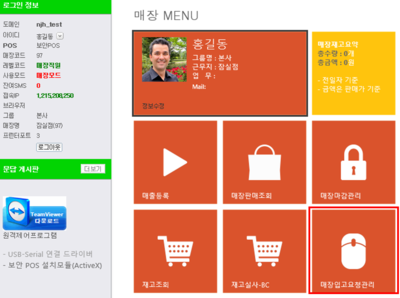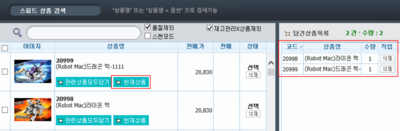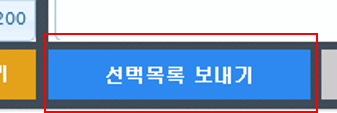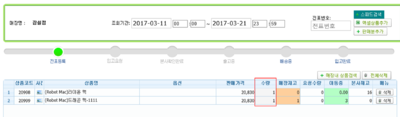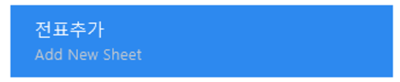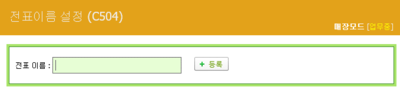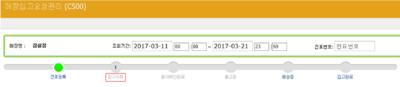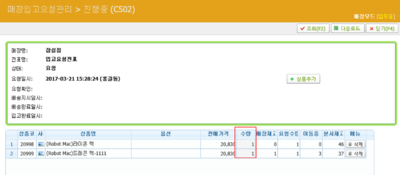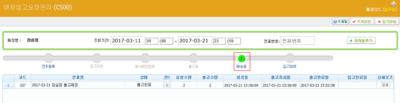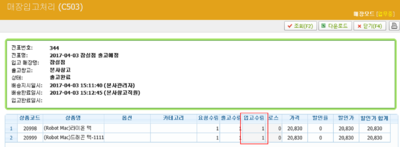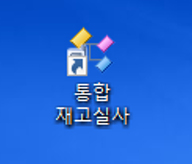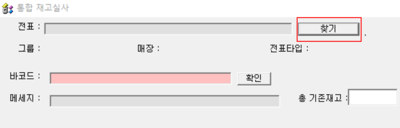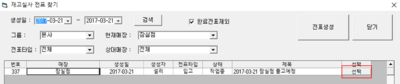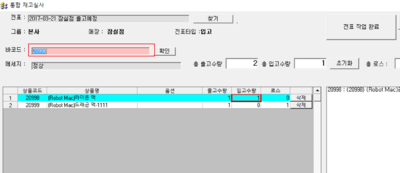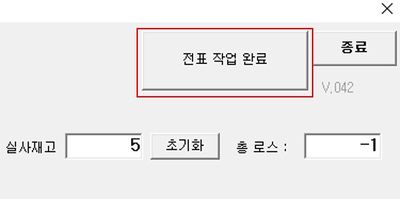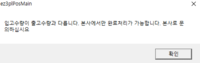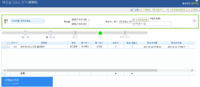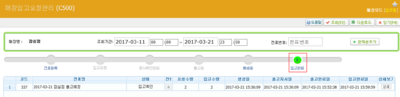매장입고요청관리-매장역할
매장역할
step 1. 매장입고요청전표 생성하기
이지체인 > 매장로그인 > 매장관리 > C500-매장입고요청관리 1. 매장아이디로 로그인합니다.
|
|
3. 본사에 요청할 상품을 검색하기 위해 화면상단 우측의 스피드검색을 클릭합니다. |
|
4. 상품명을 검색합니다.
|
|
6. 선택목록 보내기를 클릭합니다. |
|
7. 화면에 선택한 상품목록이 나타납니다. 매장에 필요한만큼 상품요청수량을 입력해줍니다. |
|
8. 수량수정이 완료되면 화면하단의 전표추가를 클릭해줍니다. |
|
9. 전표 이름을 입력한 후 등록을 클릭해줍니다.
|
|
10. 입고요청을 클릭하면 전표가 표시됩니다. |
|
11. 전표명 우측 상세를 클릭하면 전표내용을 확인할 수 있습니다. |
|
12. 본사에서 해당전표를 확인완료 처리하기 전까지는 수량 수정이 가능합니다.
|
step 2. 입고완료 처리하기
이지체인 > 매장로그인 > 매장관리 > C500-매장입고요청관리 1. 매장아이디로 로그인합니다.
|
|
3. 배송중을 클릭합니다.
|
배송완료처리하는 2가지 방법이 있습니다.
a. 전표에서 완료처리하기
|
1. 전표명 우측 상세를 클릭합니다. |
|
2. 입고수량대로 상품이 들어왔는지 수량을 확인해줍니다.
|
|
3. 화면하단의 입고완료를 클릭합니다.
|
b. 통합재고실사에서 완료처리하기
|
1. 통합재고실사를 실행합니다.
|
|
3. 찾기를 클릭합니다. |
|
4. 입고처리할 전표명 우측 선택을 클릭합니다.
|
|
5. 바코드칸에 커서가 오도록 클릭해준후 상품바코드를 하나씩 스캔해줍니다.
|
|
6. 상품스캔을 모두완료하면 전표작업완료 를 클릭합니다.
|
|
|
|
7. 전표완료시 입고완료로 전표상태가 변경되며, 매장재고로 상품수량이 추가됩니다. |